雷特字幕典藏版是一款专为Premiere Pro cc打造的字幕编辑插件特殊版本。雷特字幕软件系统架构采用CPU和GPU并行工作,并充分利用64位计算技术、CPU多核多线程计算能力、基于GPU可编程语言的渲染算法等。典藏版解锁更多高级功能,有需要的小伙伴欢迎来西西下载体验。
软件特色:
1、雷特字幕与Premiere Pro系列软件无缝结合
兼容Adobe Premiere Pro CS6、CC,通过字幕导入器套用海量字幕模板。支持时间线唱词字幕即时拍打,字幕制作全程实时预览,能实时和非编时间线视频联动,所有字幕均能在非编时间线上实时播放*,无需渲染。
2、实时渲染需要计算机CPU和GPU满足一定规格
作为字幕插件与Adobe Premiere Pro软件无缝对接,可在时间线轨道直接添加和修改字幕,并能与时间线轨道上的视频实时联动(同步显示效果),让字幕制作更加、高效便捷。
3、图形
全浮点图形坐标,全部文字和图形均为三次Bezier 曲线,任意节点调节
支持手绘曲线,自动拟合三次Bezier,制作任意图形
创新的矢量图形布尔运算操作,支持加、减、并、交算法,支持转换为单一图元,让图形制作更加随心所欲
4、着色
先进的字幕抗闪烁和反走样效果,自由设定级别
字幕面、边、影、深度效果无限自由组合,制作各种字幕渲染效果(霓虹字、立体字、多边字、多影字、倒角字)。
所有图形渲染均随图形几何变换而变换,最大程度保证制作效果
先进的图像图元着色处理,为图像图元加边、影效果
独有的GPU动态纹理贴图,制作绚丽的流动字幕效果
5、编辑
专业用户界面,专业的调节方式,所有操作Undo/Redo,所见即所得
图文编辑自动导航吸附,编辑区实时显示坐标导航对齐线,快速实现图文对象对齐
图文编辑无限编组,编组后仍旧可以无限调节(位置、缩放、旋转、支点、切变)
时间线特效编排,自由设定图文字幕播出特技
丰富的纹理、材质、光效、渐变色、图元、图像、动画、特效等模板库
全三维空间编辑,可切换不同三维视图
6、文本
文本支持各种对齐方式,横排、竖排、正序、倒序排列
支持少数民族语言字幕
支持文本逐字属性编辑
文本可以任意曲线变形、任意曲线摆放
7、特效
多达50余种的GPU加速特效,真三维卷页、水波纹、碎裂、镜头光晕、孔洞等
无限自定义划像效果
多种绚丽光效特技(光晕、条纹光效、扫光、体积光、图像光效)
3维照相机推、拉、摇、移关键帧特技,制作全景特技效果
全部特效均可制作关键帧动画
支持加速、减速、Erase In/out关键帧数值变化曲线
8、滚屏
提供快速文本滚屏制作方法
支持首屏、尾屏淡入淡出,支持减速、遮罩滚屏
支持可关键帧动画的三维滚屏
9、歌词
多种文本格式导入、导出
SRT文件导入、导出
自由设定唱词播出方式(淡入淡出、切入切出、模板特效)
多种编辑模式(拍打模式、编辑模式、时间线模式),方便唱词字幕细微调整
个性唱词模板
随意制作唱词模板,单行、双行,横排、竖排、曲线摆放,所见所得的设定对齐方式
10、兼容性:
雷特字幕手拍唱词插件Premiere版,支持Premiere CS6、Premiere CC、Premiere CC 2014及Premiere CC2015,运行的操作系统必须为Windows 7 64位及以上操作系统。
软件特征:
1、先进的字幕抗闪烁和反走样效果,自由设定级别
2、字幕面、边、影、深度效果无限自由组合,制作各种字幕渲染效果(霓虹字、立体字、多边字、多影字、倒角字)。
3、所有图形渲染均随图形几何变换而变换,最大程度保证制作效果
4、先进的图像图元着色处理,为图像图元加边、影效果
5、独有的GPU动态纹理贴图,制作绚丽的流动字幕效果
6、全浮点图形坐标,全部文字和图形均为三次Bezier 曲线,任意节点调节
7、支持手绘曲线,自动拟合三次Bezier,制作任意图形
8、创新的矢量图形布尔运算操作,支持加、减、并、交算法,支持转换为单一图元,让图形制作更加随心所欲
Pr 使用雷特字幕批量加字幕方法:
第一步嘛,我们自然是打开pr软件,然后我随便导入了一个视频素材


2
记住,我们事先应该先写好自己的文案,用记事本写下来,一行行的写下来,如图:

接着咱们 文件->新建 ->VisTitleLEForPremiere

直接点击“确定”,它会根据你的视频大小,自动匹配尺寸,所以你只需要之前设置好序列,这里就可以直接点击确定就好

然后我们先点击“自动匹配”,然后点击“从模板库选择”

然后我们选择一个模板,点击“确定”,我这里选的是白字黑白居中

接着把刚刚建立好的模板放到视频的上面,一定要在视频素材的上方,否则会被遮挡

然后把字幕素材拉至和视频素材长度一样

然后双击字幕模板,会弹出一个窗口,我们点击那个导入图标

选中我们之前写好的记事本,点击“打开”

然后定位到文案的第一句话,再点击那个录制唱词,听它说一句,你就按一下空格键跳到下一句就好了,录制完之后,直接关闭掉这个窗口,就可以啦

如果发现字幕和说话没有达到一致的话,可以再次双击那个字幕,然后鼠标放上去进行左右拖动调整就好了




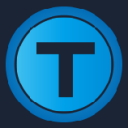



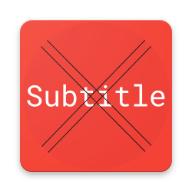

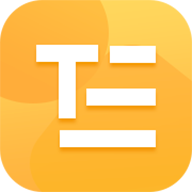












 大小: 455M
大小: 455M
 大小: 1.90G
大小: 1.90G
 大小: 1019KB
大小: 1019KB 视频制作字幕软件(Subtitle Workshop)V6.0b 绿色中文版
视频制作字幕软件(Subtitle Workshop)V6.0b 绿色中文版  视频转为GIF(Free Video to GIF Converter)2.01 官方版
视频转为GIF(Free Video to GIF Converter)2.01 官方版  视频分割工具(Ultra Video Splitter)V6.5.0401 中文便携版
视频分割工具(Ultra Video Splitter)V6.5.0401 中文便携版  mp4 mov视频文件修复工具(movdump)中文注册版
mp4 mov视频文件修复工具(movdump)中文注册版  视频剪切合并器v10.9 官方版
视频剪切合并器v10.9 官方版  tscc.exe解码器
tscc.exe解码器  EV剪辑v2.3.4 官方免费版
EV剪辑v2.3.4 官方免费版  Adobe Premiere Rush ccv1.1.0 官方中文版
Adobe Premiere Rush ccv1.1.0 官方中文版